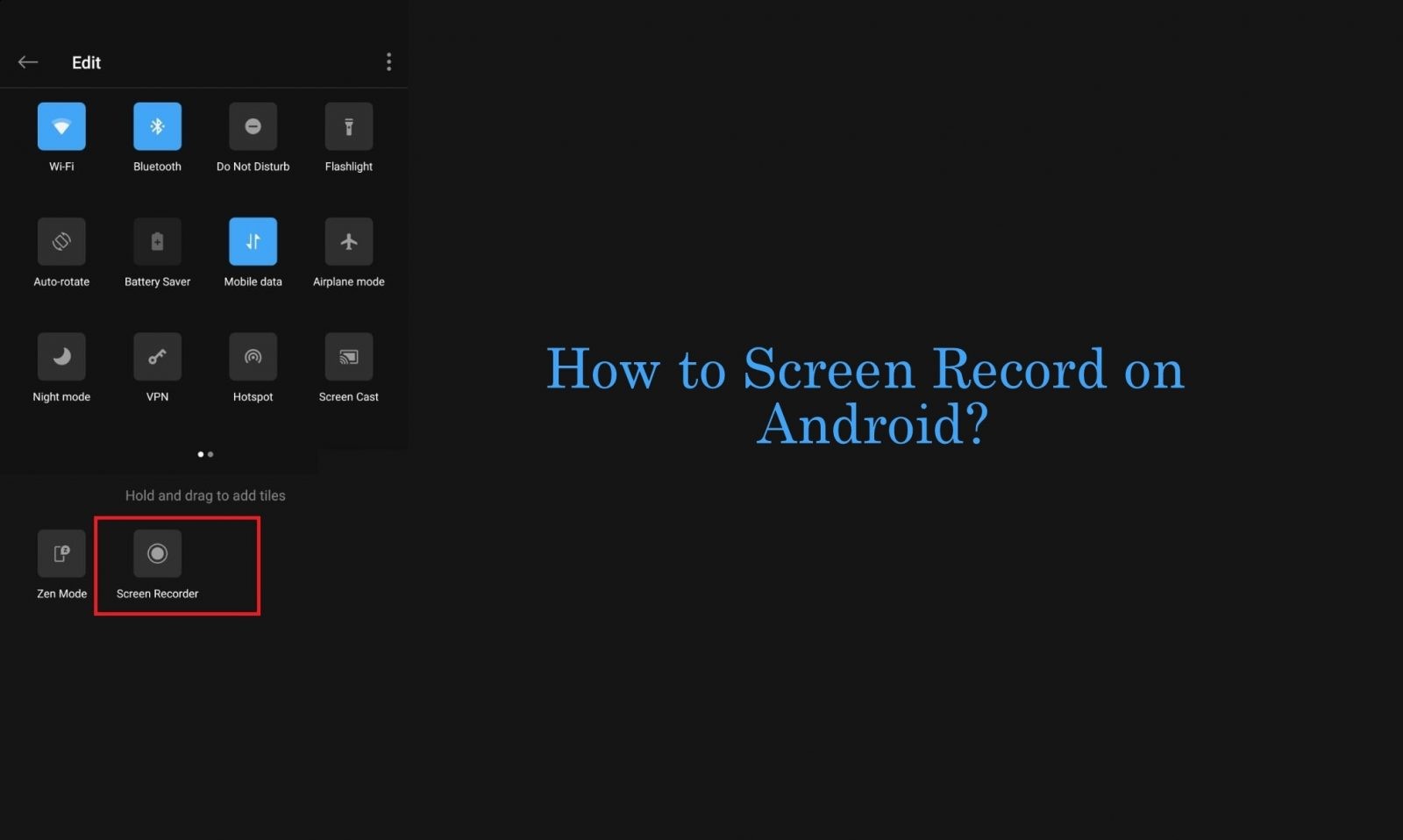
نظام التشغيل Android هو الخيار الأول بين ملايين المستخدمين من جميع أنحاء العالم. إنه ليس محبوبًا فقط بسعره المعقول ولكنه يوفر مستوى أعلى من التخصيص. لهذا السبب ، فإنه يحتوي على أكبر مجموعة من التطبيقات من أي متجر تطبيقات آخر. على الرغم من أنها تضمنت جميع الميزات الأساسية ، إلا أن هناك شيئًا واحدًا لا يزال يفتقده الكثير منا. انها ليست سوى خاصية تسجيل الشاشة الذي لا يتوفر على العديد من أجهزة Android. ومع ذلك ، مع إصدار Android 10 ، قليل smartphones تلقيت هذه الميزة ولكنها مخفية. إذا كنت قلقًا بشأن كيفية تسجيل الشاشة على جهاز Android ، فهذا ليس بسيطًا ولا معقدًا.
يعد تسجيل الشاشة مفيدًا لعدد من الأسباب ويصدق بشكل خاص عندما تريد مشاركتها مع الآخرين. على سبيل المثال ، تسجيل ملف جزء معين من الفيديو من YouTube أو Twitchوقصة شخص ما والمزيد. دع سببك هو أي شيء ، يمكنك تسجيل شاشة شاشة Android في نهاية هذه المقالة.
كيفية تسجيل الشاشة على Android؟
شاشة التسجيل على نظام التشغيل Android ليست بسيطة مثل iOS. ومع ذلك ، هذا لا يعني أنه لا يمكنك تسجيل الشاشة على Android. لمزيد من التفاصيل ، ألق نظرة على القسم أدناه.
الطريقة الأولى: كيفية تسجيل الشاشة على Android باستخدام Quick Settings Tile؟
إذا كنت تمتلك هاتفًا ذكيًا من Samsung و LG android يعمل بنظام Android 10 ، فيمكنك الاستفادة من مسجل الشاشة المدمج.
Note: بصرف النظر عن Samsung و LG smartphones، هناك عدد قليل من الطرز الأخرى التي تحتوي على خيار تسجيل شاشة مدمج أيضًا.
(1) على هاتفك الذكي ، اسحب لأسفل مرتين من أعلى الشاشة.
(2) عندما إعدادات سريعة تتوسع القائمة ، ابحث عن ملف بلاط مسجل الشاشة.
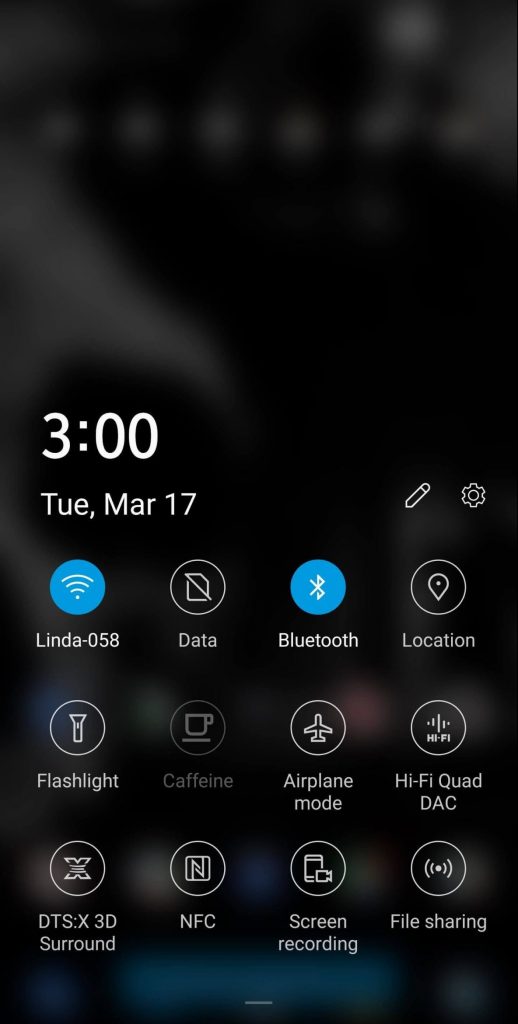 حدد خيار تسجيل الشاشة
حدد خيار تسجيل الشاشةNote: إذا لم تجد ، اسحب لليسار للبحث عنها في الصفحة الثانية أو الثالثة.
(3) باستخدام هذا ، سيبدأ تسجيل الشاشة على جهاز Android.
Note: في بعض الأحيان ، قد لا يتم عرض الرمز في قائمة الإعدادات السريعة. اسحب الإعدادات من الأعلى وانقر على زر “تعديل”. ستجد الخيارات الأخرى. اسحب مسجل الشاشة وأفلته في الإعدادات السريعة واستخدمه لتسجيل شاشتك.
الطريقة 2: كيفية تسجيل الشاشة على Android باستخدام ADB Command؟
سيعمل سطر أوامر ADB على تلك الملفات smartphones مع قائمة الطاقة المتوفرة في مخزون Android. تحقق مما إذا كان بإمكانك رؤية خيار لقطة الشاشة عند الضغط على زر الطاقة ومتابعة الخطوات الواردة أدناه.
المتطلبات المسبقة: الكمبيوتر الشخصي (Windows/ Mac / Linux) وكابل USB
(1) قم بتنزيل أدوات منصة Google لسطح المكتب الخاص بك من خلال النقر على الروابط المعنية.
Windows| ماك | لينكس
(2) بعد التنزيل ، استخراج ملف مضغوط للوصول إليه بسهولة في أي وقت لاحق من موقعك المفضل.
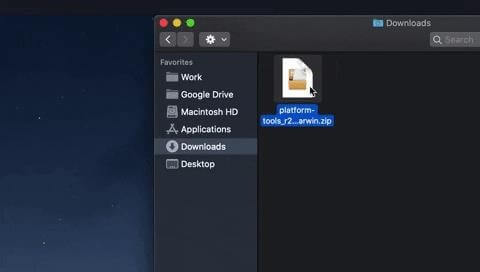 استخراج أدوات النظام الأساسي
استخراج أدوات النظام الأساسي(3) افتح موجه الأمر تشغيل Windows ويمكن لمستخدمي Mac / Linux افتح Terminal.
(4) اكتب كـ قرص مضغوط وقم فقط بسحب وإسقاط أدوات النظام الأساسي من موقع سطح المكتب في موجه الأوامر / المحطة الطرفية. اضغط دخول.
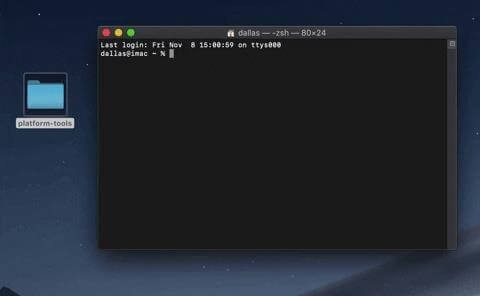 اسحب أدوات النظام الأساسي إلى موجه الأوامر
اسحب أدوات النظام الأساسي إلى موجه الأوامر(5) الآن قم بتوصيل هاتف Android بجهاز الكمبيوتر الخاص بك باستخدام كابل USB.
(6) على Android ، انتقل إلى إعدادات > عن الهاتف.
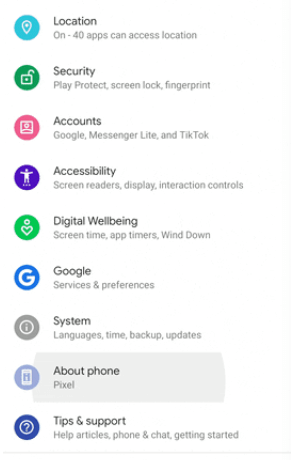 اضغط على خيار حول الهاتف
اضغط على خيار حول الهاتف(7) صحافة اكمل العدد سبع مرات. ستجد “أنت الآن مطور!” يظهر فجأة.
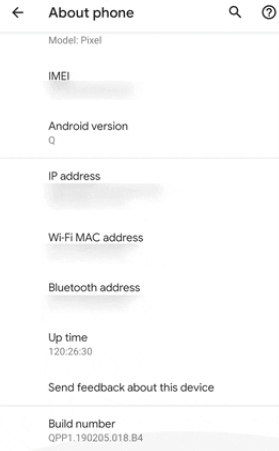 اضغط على رقم البناء
اضغط على رقم البناءNote: إذا قمت بتعيين رمز مرور للشاشة ، فسيُطلب منك إدخاله.
(7) انتقل إلى إعدادات > نظام > متقدم > خيارات للمطور.
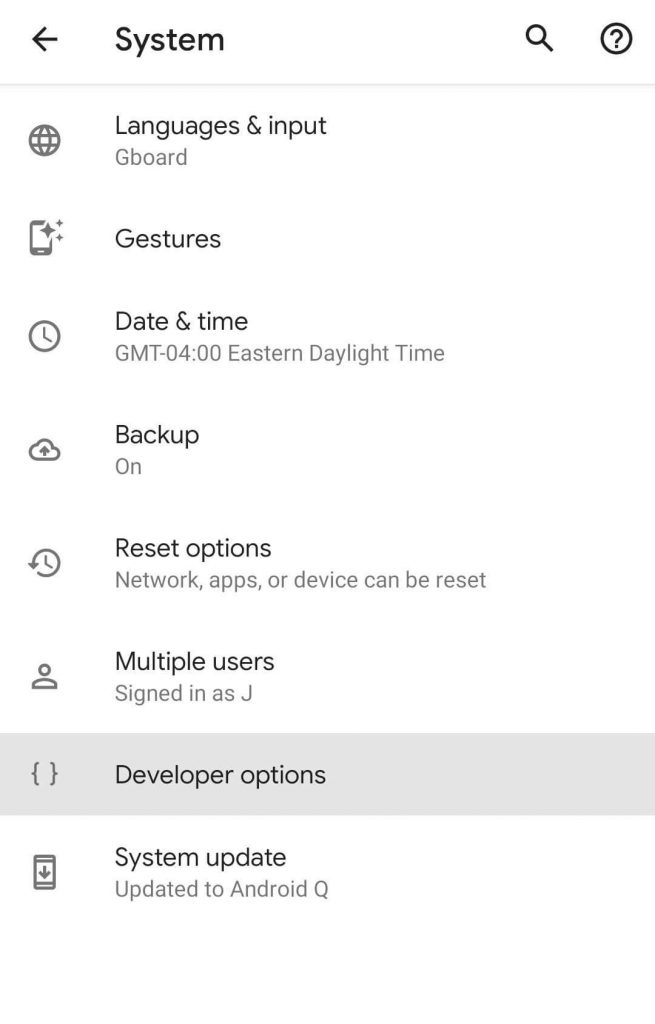 اختر خيارات المطور
اختر خيارات المطور(8) ضمن خيار المطور ، حدد تصحيح أخطاء USB.
(9) عند المطالبة ، تحقق “السماح دائمًا من هذا الكمبيوتر” وانقر فوق السماح اختيار.
نصيحة! إذا لم تتلق المطالبة ، فأدخل أجهزة عبد الأمر في موجه الأوامر / المحطة.
(10) لتمكين مسجل الشاشة ، أدخل الأمر كـ
وضع إعدادات الصدفة العالمية settings_screenrecord_long_press true
(11) اضغط لفترة طويلة على زر الطاقة في هاتفك للوصول إلى قائمة الطاقة. علاوة على ذلك ، اضغط لفترة طويلة لقطة شاشة زر.
(12) عندما ترى ملف ابدأ التسجيل زر ، اضغط عليه.
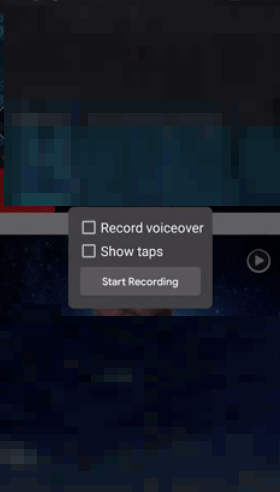 اضغط على بدء التسجيل
اضغط على بدء التسجيل(13) في نافذة التحذير المنبثقة ، حدد ملف ابدأ الآن زر. ستتلقى إشعارًا على شاشتك كتسجيل الشاشة جنبًا إلى جنب مع خيارات الإيقاف والإلغاء والإيقاف المؤقت.
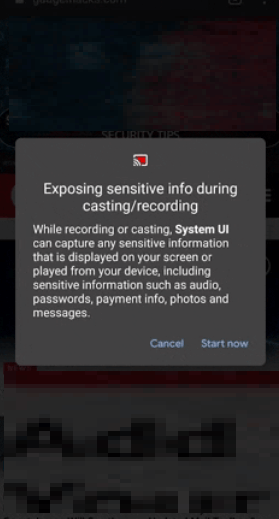 انقر فوق خيار البدء الآن
انقر فوق خيار البدء الآنالطريقة الثالثة: كيفية تسجيل الشاشة على Android باستخدام مسجل الشاشة التابع لجهة خارجية؟
إذا كان جهازك لا يدعم ADB Command ، فإن الخيار الأخير الذي لديك لتسجيل شاشة Android هو استخدام تطبيق مسجل الشاشة التابع لجهة خارجية.
تتضمن أفضل تطبيقات تسجيل الشاشة التابعة لجهات خارجية ،
احصل على أي من تطبيقات مسجل الشاشة على جهاز Android الخاص بك لتسجيل الوسائط المتعددة أثناء التنقل. ألقِ نظرة على أفضل تطبيقاتنا لتسجيل الشاشة لنظام Android.
هنا تأتي نهاية كيفية تسجيل الشاشة على Android. يمكنك الاختيار من بين أي من الطرق الثلاث كما ذكرنا بناءً على جهاز Android الخاص بك لتجربة أفضل تسجيل للشاشة.
هل هناك أي طريقة أخرى لتسجيل الشاشة على Android؟ شاركها كتعليقات. احصل على آخر تحديثات المقالات المتعلقة بالتكنولوجيا والنصائح والحيل على الفور من خلال متابعتنا Twitter و Facebook.
